分享U盘文件夹突然不见了如何恢复(文件夹的文件突然不见了怎么办)
|
U盘是一款小巧便携的移动储存工具,不仅可以存储文件资料,还能帮助用户进行系统重装,深受广大用户的喜爱。但是在使用过程中也会遇到一些问题,如明明自己把文件放在U盘了,打开U盘却找不到了,这是怎么回事?下面小编就教教大家恢复文件的方法。 方法一:文件被病毒隐藏 打开记事本。
把下面代码复制-粘贴到记事本里面:@echo off attrib -s -h -r -a /s /d 把上面这个粘贴到记事本里面就可以了。
注:代码的作用就是消除文件夹的隐藏属性。 将文本文档另存为,文件名为“文件恢复.bat”,保存类型为“所有文件(*.*)”,点击“保存”按钮保存:
将文本文档另存为,文件名为“文件恢复.bat”,保存类型为“所有文件(*.*)”,点击“保存”按钮保存:
完成上述操作,就会发现u盘里消失的文件恢复了,只是通过这段代码将文件显示出来而已。 方法二:适用于已用空间不为0的情况 查看u盘属性,如果已用空间不为0,那么可以使用以下方法。 1、在u盘里面新建一个txt文档,输入attrib -s -h /s /d保存。 2、接着打开计算机→工具→文件夹选项→查看,将隐藏已知文件扩展名前面的勾去掉。点击“确定”即可。
然后将新建的txt文档改名为0.bat,双击运行即可。 方法三: 插入u盘,然后不要打开,右键单击盘符。选择“作为媒体便携设备打开”,文件全部显示出来了,但是不能打开,把它复制到本地硬盘,数据备份好以后把u盘格式化。
以上方法适用于U盘文件没隐藏也没有中毒的情况。 方法四:U盘中毒文件不见 在桌面空白处单击鼠标右键,新建一个文本文档。
将下列一段代码拷贝到文档中: for /f “delims=?” %%a in (‘dir /a /b’) do attrib -a -s -h -r “%%a” @echo off pause》nul exit
接着点击“文件--另存为”,将其保存在u盘中。并将文件命名为“显示隐藏文件.cmd”,随后点击“保存”,注意文件格式哦。
双击u盘中刚创建的cmd格式文件便可以启动命令执行文档恢复操作。
运行成功后会出现指令运行窗口,运行完毕后,再次打开U盘可显示隐藏文件。 |
- 上一篇
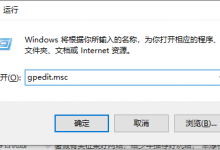
教你Win10纯净版管理员账号怎么删除(Win10 管理员账号)
我们在自己电脑中添加了多个账户,所以需要删除掉一些没有用的账户,让电脑运行的更加快速一点。删除掉一些没用的账户也可以让我们开机快速一点,下面小编就给大家带来怎么删除多个没用的管理员账户。1、按住键盘的【Win】【R】打开运行。2、在运行输入框输入命令【netplwiz】确定。用户必须输入用户名和密码】前面的钩去掉,4、弹出一个自动登录对话框,输入管理员账户密码,重启电脑即可无需密码登录。
- 下一篇
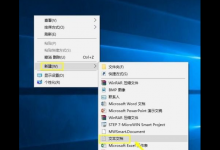
我来教你Win10家庭版怎么使用组策略(Win10家庭版怎么激活)
许多用户在使用电脑的时候,都会使用到系统的组策略,这个功能可以快速的帮助用户进行一些电脑的设置。但是对于Win10家庭版的用户来说,无法直接打开组策略。今天小编就带着大家一起看看怎么添加组策略吧!1、首先在桌面新建文本文档。2、打开文本文件,将下面的代码复制进入,@echooffpushd

